[Guía fácil] Use Paint 3D para hacer un fondo transparente
Una imagen transparente puede ser útil. Puede usarlo para crear una nueva imagen o superponerla a otras imágenes. Al hacer que una imagen sea transparente, debe elegir la herramienta adecuada. Hoy en día, hay más y más software de edición de fondo de imagen. Sin embargo, todavía es complicado seleccionar uno fácil de usar y gratuito.
No te preocupes. Puede usar Paint 3D, una aplicación de arte gratuita preinstalada en Windows 10 o posterior, para crear fácilmente un fondo transparente.
En el artículo de hoy, nos centraremos en cómo hacer que el fondo sea transparente en Paint 3D. Además de eso, también presentaremos una herramienta más fácil y avanzada que puede usar para hacer un fondo transparente automáticamente.
¡Vamos a bucear!
Parte 1. ¿Qué es Paint 3D?
Paint 3D es un software de edición de imágenes versátil y fácil de usar desarrollado por Microsoft, que ofrece funciones y capacidades mejoradas para crear ilustraciones tridimensionales (3D). Y se ha convertido en una herramienta popular tanto para principiantes como para artistas más experimentados.
Es posible que el borrador Paint 3D no pueda operar imágenes profesionales, pero si solo desea eliminar el fondo en Paint 3D en Windows 10/11, entonces puede satisfacer su necesidad.
En la siguiente sección, compartiré un tutorial paso a paso sobre cómo hacer un fondo transparente en Paint 3D. Por favor, sigue leyendo.
Por supuesto, si quieres conocer directamente la herramienta más accesible, puedes pasar a Parte 3 .
Parte 2. ¿Cómo hacer que el fondo sea transparente en Paint 3D?
- Paso 1. Ejecute Paint 3D y haga clic en "Examinar archivos" para elegir una imagen que desee convertir en un fondo transparente desde su computadora. Alternativamente, puede hacer clic derecho en la imagen y seleccionar "Abrir con Paint 3D".
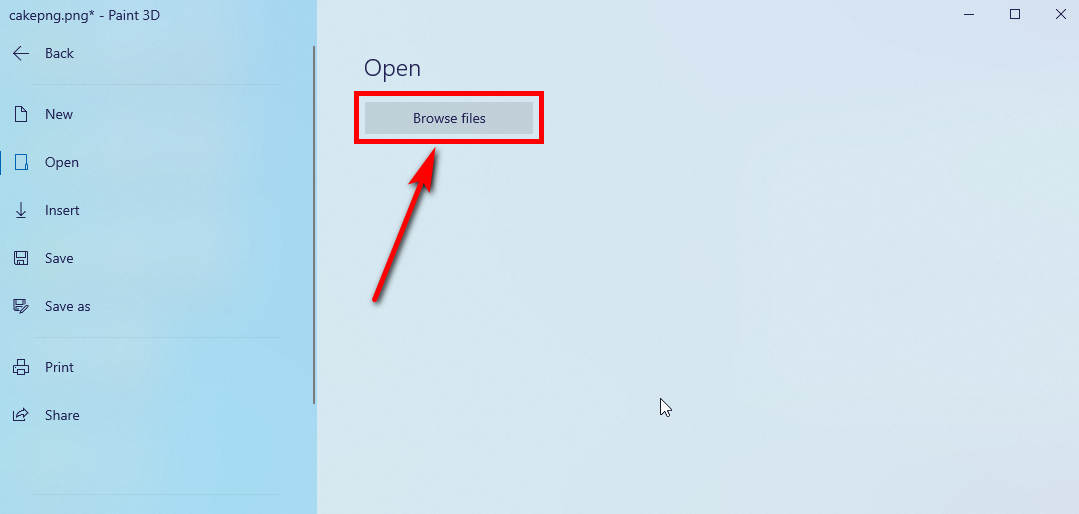
- Paso 2. Seleccione "Selección mágica" en la barra de herramientas superior. Luego aparecerá un cuadro de selección.
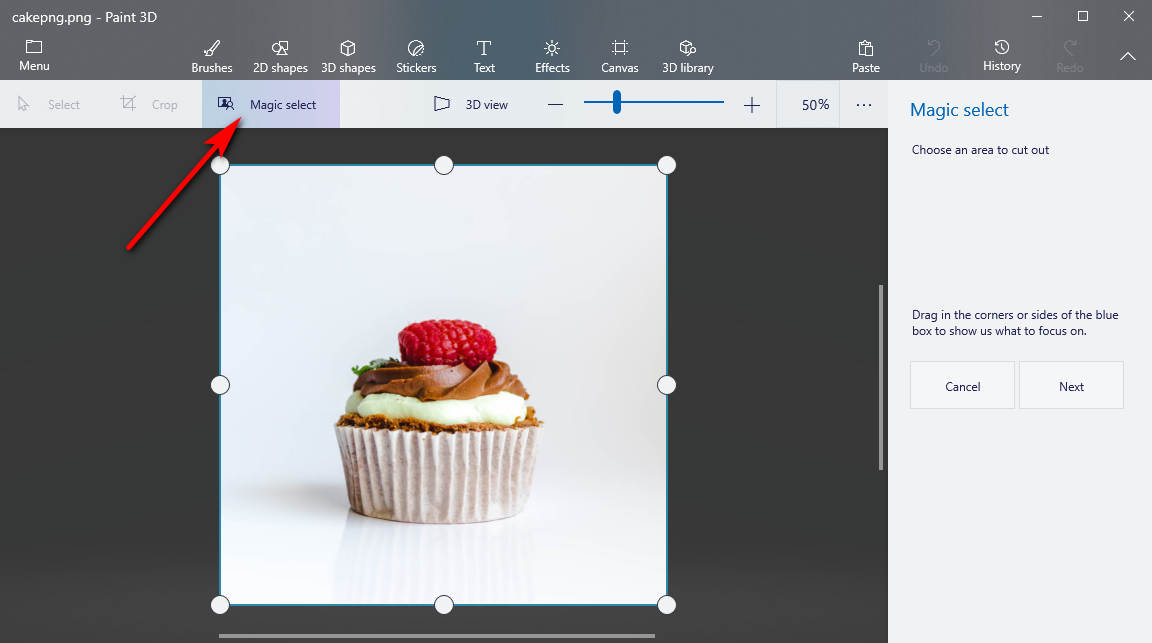
- Paso 3. Ajuste la dimensión de la imagen con la barra lateral si es necesario. Una vez que haya terminado, haga clic en "Siguiente" en el lado derecho.
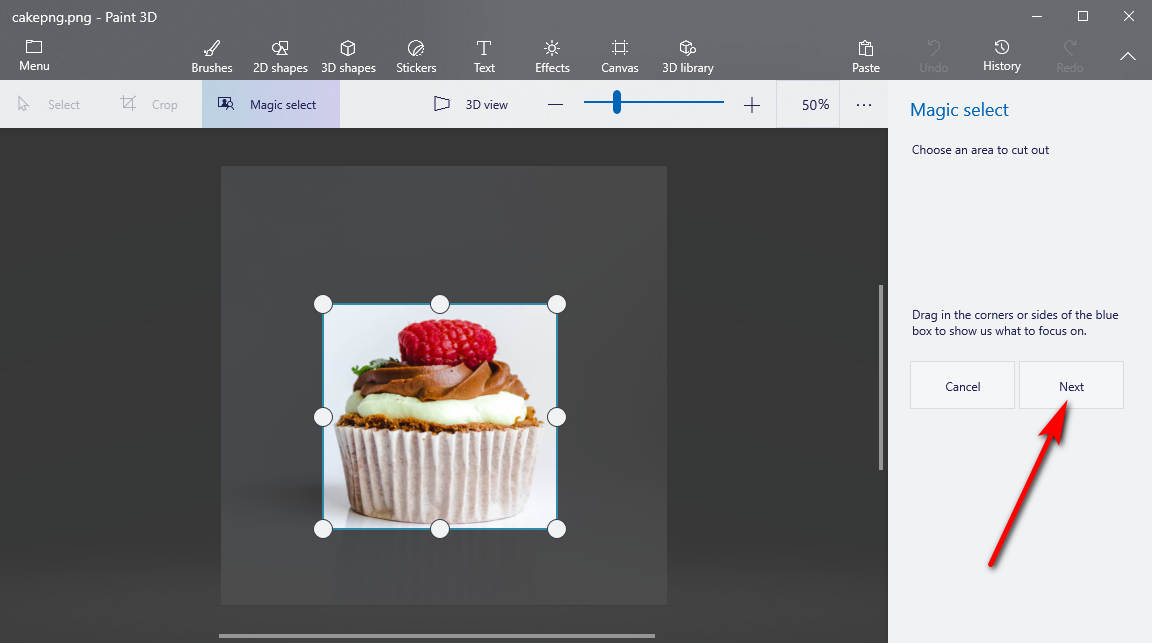
- Paso 4. El borrador Paint 3D seleccionará automáticamente el objeto. Si está satisfecho con el resultado, haga clic en el botón "Listo". De lo contrario, haga clic en "Agregar" o "Eliminar" para modificar la selección.
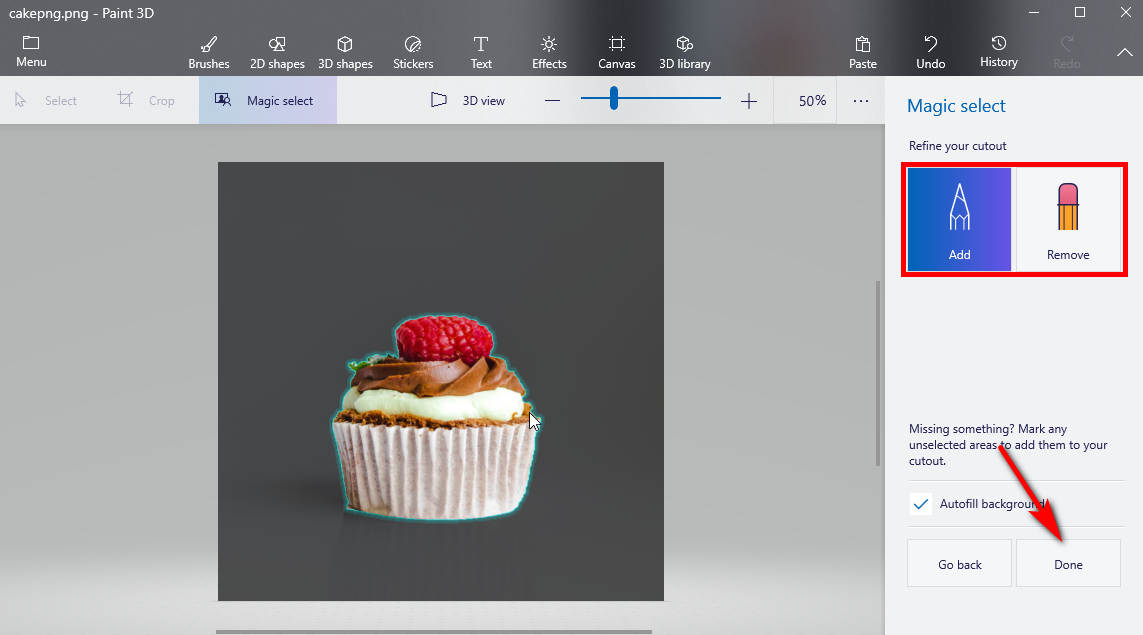
- Paso 5. Luego puede hacer clic en el objeto que recortó y arrastrarlo hacia un lado. Ahora presione la herramienta "Seleccionar" en la barra superior para elegir todo el lienzo, recorte el fondo si es necesario y presione "eliminar" en su teclado. El fondo se volverá transparente.
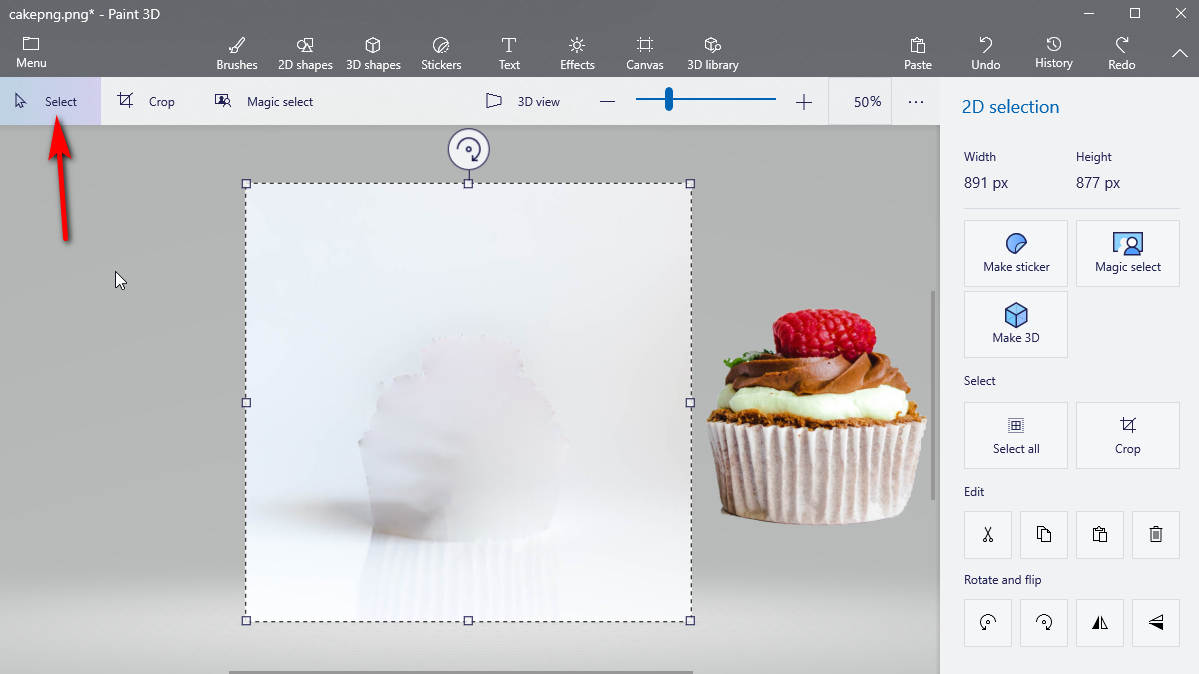
- Paso 6. Finalmente, puede hacer clic en "Menú> Guardar como" y aparecerá un cuadro. Ahora guarda la imagen como "PNG". Recuerde marcar la opción Transparencia y presione el botón "Guardar".
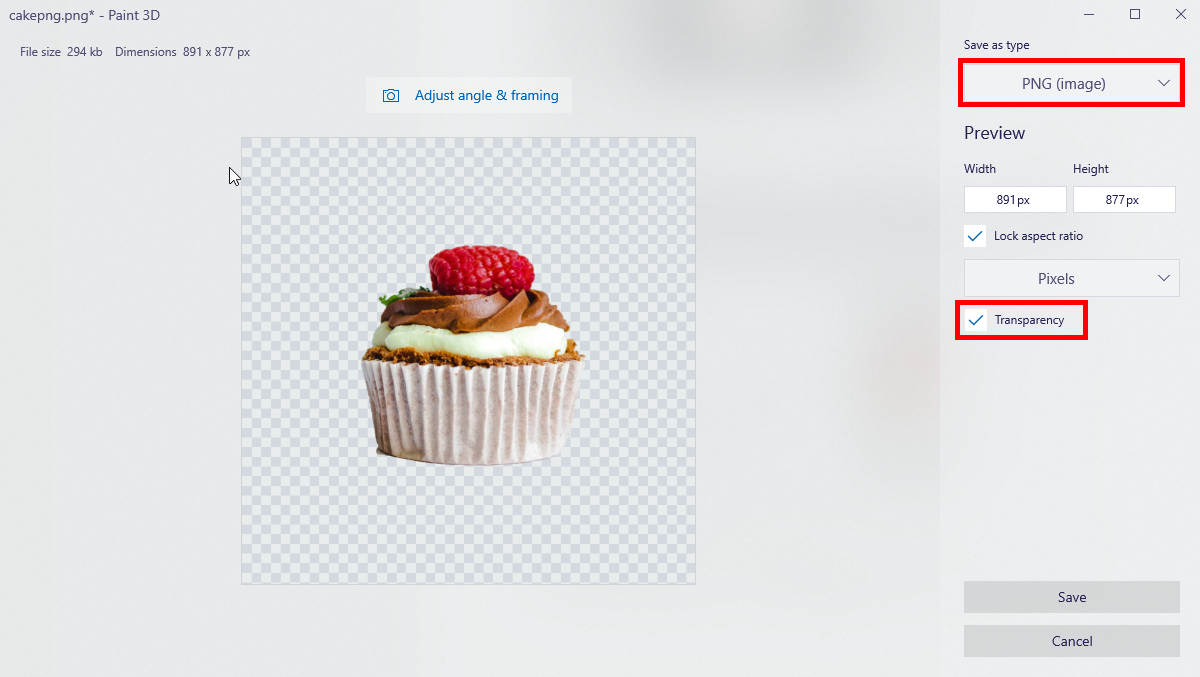
Se trata de cómo usar Paint 3D para hacer que el fondo sea transparente. Así de fácil, ¿verdad?
Parte 3. ¿Cómo hacer un fondo transparente automáticamente?
Aunque Paint 3D es fácil de usar, a veces el fondo transparente de Paint 3D no funciona. Entonces es posible que necesite una forma alternativa de hacer un fondo transparente.
Ahora me gustaría recomendarte Creador transparente AnyEraser. Un creador de fondo transparente AI Power no necesita demasiadas habilidades. Puedes usarlo incluso sin ningún tutorial. La sencilla interfaz le permite obtener un fondo transparente en segundos. ¡Ahora sigamos leyendo y pruébalo!
A continuación se muestran los sencillos pasos para obtener un fondo transparente con AnyEraser Transparent Maker.
- Paso 1. Abra un navegador, visite el Creador de fondo transparente AnyEraser página web en línea y haga clic en el botón "Cargar imagen" para elegir un archivo del dispositivo.
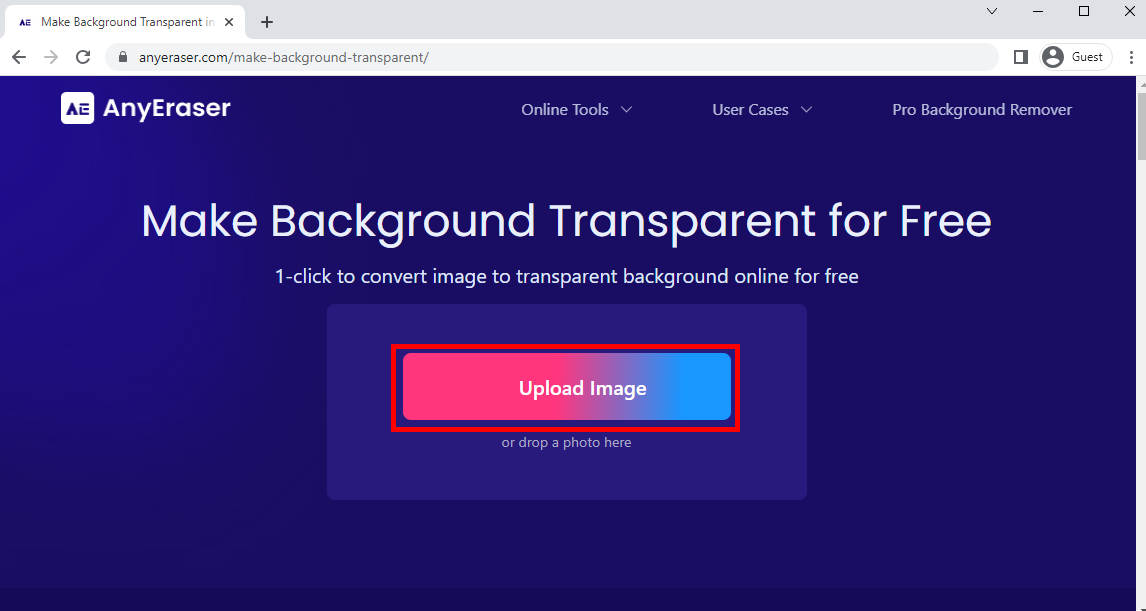
- Paso 2. Después de un segundo, encontrará que AnyEraser Transparent Creator hace que el fondo de una imagen sea transparente automáticamente. Si está satisfecho con el resultado, puede presionar el botón "Descargar" para descargar la imagen.
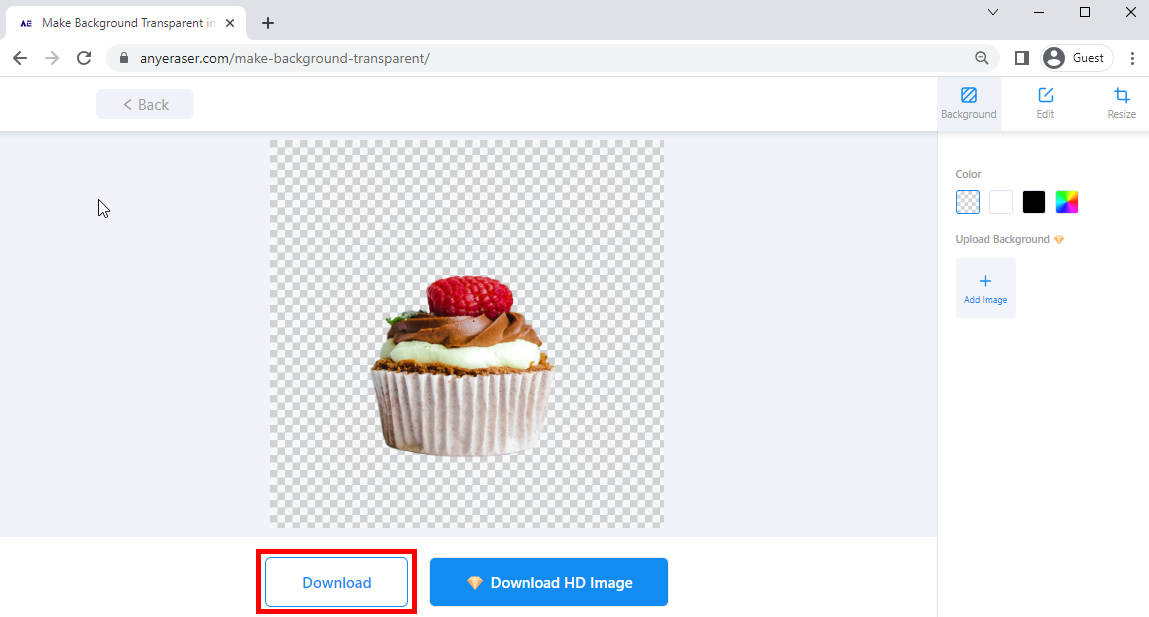
Conclusión
Es fácil usar Paint 3D para hacer un fondo transparente con el tutorial paso a paso anterior.
Sin embargo, suponga que desea lograr resultados profesionales y visualmente atractivos, le ofreceremos una opción alternativa: Creador de fondo transparente AnyEraser – que puede utilizar para crear un fondo transparente de forma automática y profesional.
Preguntas Frecuentes
1. ¿Cómo hago un fondo transparente en Paint 3D?
Primero, cargue una imagen que desee eliminar del fondo. Luego haga clic en la opción Magic Select para establecer la porción que desea conservar. A continuación, puede arrastrar el objeto a un lado y eliminar el fondo de la imagen. En última instancia, puede guardar la imagen como PNG con la opción transparente marcada.
2. ¿Cómo puedo hacer que el fondo sea transparente en línea de forma gratuita?
1. Visita el Creador de fondo transparente AnyErasery sube la imagen. 2. En un segundo, se eliminará el fondo.3. Descarga gratis la Imagen con fondo transparente.


